 Stationery Pad — это удобный способ отменить шаг в вашем рабочем процессе, если вы регулярно используете шаблоны документов на своем Mac. Давняя функция Finder, по сути, сообщает родительскому приложению файла, чтобы он по умолчанию открывал его копию, гарантируя, что исходный файл останется неотредактированным.
Stationery Pad — это удобный способ отменить шаг в вашем рабочем процессе, если вы регулярно используете шаблоны документов на своем Mac. Давняя функция Finder, по сути, сообщает родительскому приложению файла, чтобы он по умолчанию открывал его копию, гарантируя, что исходный файл останется неотредактированным.
В наши дни Stationery Pad не привлекает большого внимания, но это отличная альтернатива многократному редактированию шаблонов и использованию команды «Сохранить как …», которая может привести к перезаписи исходного файла, если вы не будете слишком осторожны.
Практически любой тип файла может быть определен как шаблон с помощью Stationery Pad — его можно использовать для упрощения общих заданий Photoshop, создания скелетных файлов HTML / CSS или для помощи в выставлении счетов в документах Word. Чтобы использовать Stationery Pad, создайте файл, который вы хотите использовать в качестве шаблона, затем выполните следующие действия.
Как определить файл как шаблон с помощью канцелярских кнопок
- Найдите в Finder файл, который вы хотите использовать в качестве шаблона.
- Щелкните правой кнопкой мыши (или Ctrl-клик) файл и выберите Получить данные в контекстном раскрывающемся меню. Или щелкните файл, чтобы выбрать его и использовать Command + I сочетание клавиш для запуска Get Info.
![]()
- Отметьте Канцелярская подушка флажок под общим разделом.
![]()
- Нажмите красную кнопку светофора, чтобы закрыть окно «Информация».
В следующий раз, когда вы дважды щелкните файл шаблона, Finder создаст и откроет его копию, оставив оригинал без изменений. Чтобы изменить поведение, просто снимите флажок Stationery Pad в окне Get Info файла шаблона.
Tag: Канцелярская подушка
Оцените статью!
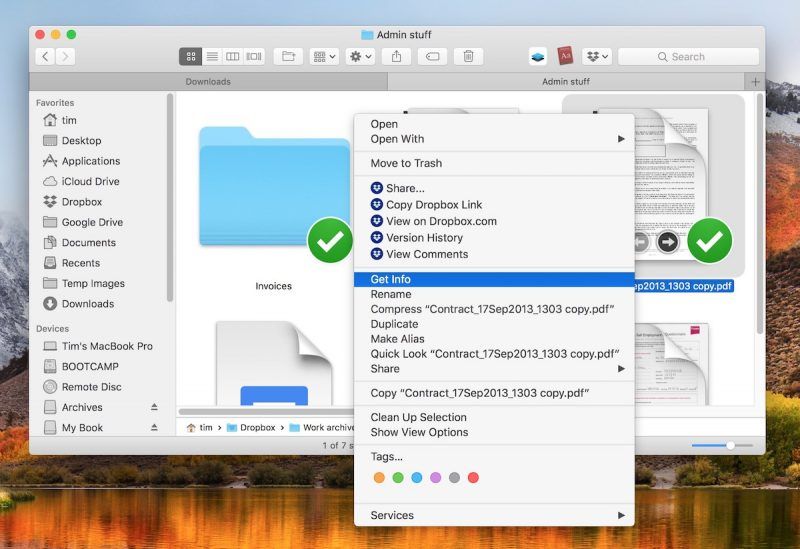
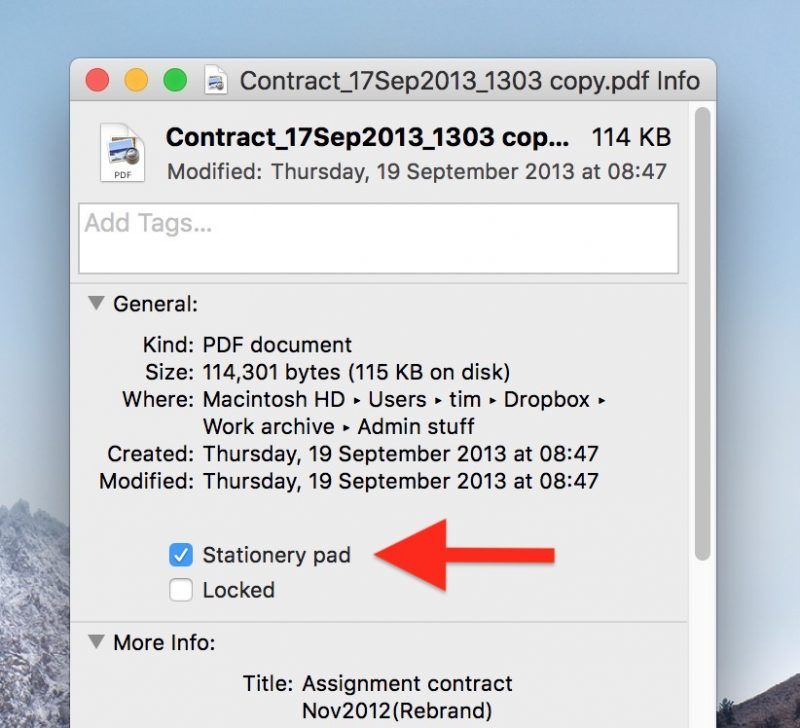
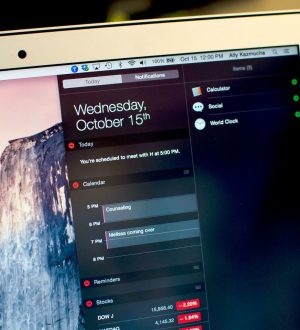
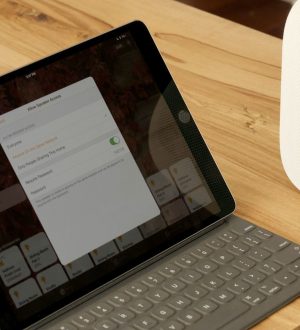

Отправляя сообщение, Вы разрешаете сбор и обработку персональных данных. Политика конфиденциальности.